Redimensionner une image sur Mac, une photo, c’est un cas d’école, non ? Pourtant bon nombre de nouveaux utilisateurs qui adoptent le Mac ignorent comment procéder. Il n’est pas nécessaire de passer par une app graphique spécifique payante. Il suffit d’utiliser Aperçu c’est à dire le logiciel Preview qui est présent dans Mac OS X Yosemite, Mavericks, Mountain Lion, Lion.
Redimensionner une image sur Mac : TIFF, GIF, PNG, JPEG…
Il faut en premier lieu allez dans le Finder et rechercher l’image dont vous souhaitez modifier la taille. Elle est sur le Bureau, dans le dossier utilisateurs et Images, en fonction de vos habitudes d’organisation. Afin d’ouvrir le cliché vous pouvez effectuer un double-clic qui ouvrira directement Aperçu. Cependant, si votre application photo par défaut n’est pas celle-ci, vous ferez un clic droit sur l’élément, Ouvrir Avec, Aperçu. 
Redimensionner une image sur Mac : taille pré-dimensionnée
Votre image est ouverte. Il faut maintenant vous rendre dans le menu Outils et Ajuster la taille… pour pouvoir entrer dans le vif du sujet.
Redimensionner une image sur Mac : taille pré-dimensionnée
La taille actuelle de l’image s’affiche. Dans notre exemple 1280 x 800 pixels. Vous pouvez opter pour une taille prédimensionnée qui correspond aux résolutions classiques des divers tailles d’écran (320 x 240, 640 x 480, 800 x 600…). Par exemple, 1920 x 1 080 est idéal pour un fond d’écran iPhone 6 Plus ou un écran 1080p !
Redimensionner une image sur Mac : taille personnalisée
Vous pouvez également choisir les dimensions de l’image de votre choix en entrant les valeurs correspondantes en pixels, pourcentage, pouces, cm, mm ou points. Nous apprécions tout particulièrement le « pour cent » et « pixels ». Cliquez sur le bouton OK lorsque c’est fait puis sauvegardez votre image.
Redimensionner une image sur Mac : le recadrage
L’autre technique est de travailler à l’oeil et non pas en entrant des valeurs précises. Pour cela, nous optons pour le recadrage. Ouvrez votre photo. Allez dans le menu Présentation, Afficher la barre d’outils d’édition ou cliquez directement sur l’icône près de la recherche qui représente un crayon dans un cadre. Maintenant, il faut exploiter l’outil de sélection (premier icône en partant de la gauche) afin de définir les contours de l’image à redimensionner. Ce peut être une sélection rectangulaire, elliptique, libre… Maintenez le bouton gauche de la souris appuyé et sélectionnez la forme. Nous choisissons le visage de la photo.
Ensuite, il ne vous reste plus qu’à cliquer sur le bouton Recadrer à droite et à sauvegarder votre nouvelle image !
Voici le résultat obtenu pour notre image de test :

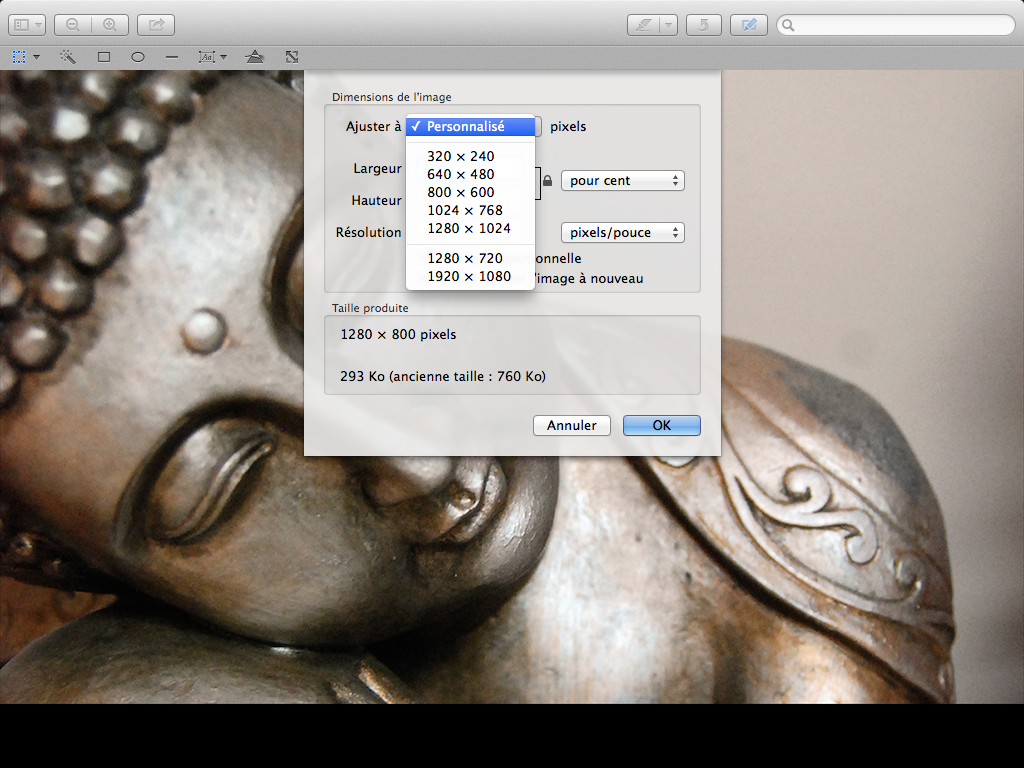

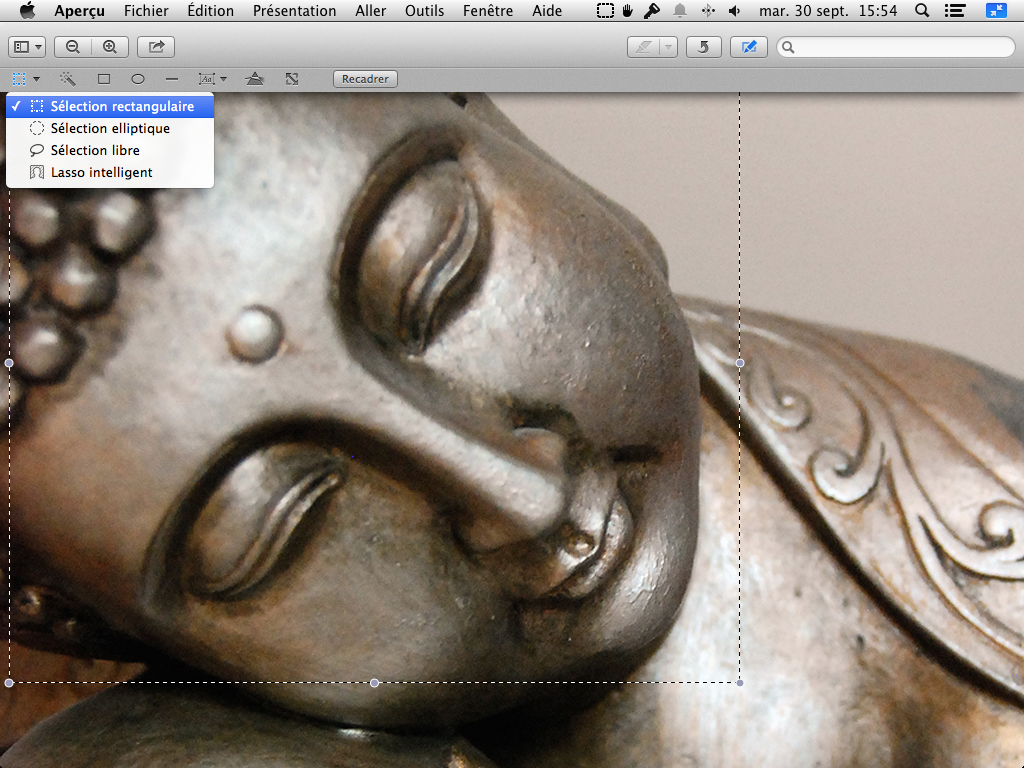


Merci beaucoup pour l’article.